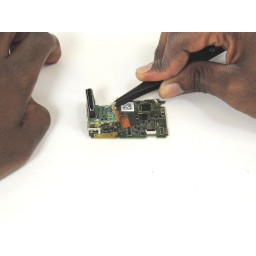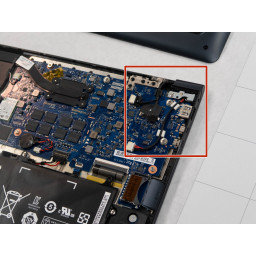Ваша заявка или вопрос будут отправлены 10-ти наиболее подходящим по сферам деятельности сервисным центрам Москвы. Всего в Москве - 5 191 сервисный центр, которые ремонтируют 374 вида техники.
Замена крышки заднего ввода-вывода Dell Alienware 13 R3

Шаг 1 Ослабьте винты
Ослабьте пять невыпадающих винтов, которые крепят крышку основания к основанию компьютера.
Шаг 2 Выкрутите винты
Удалите два винта (M2,5x6L), которые крепят крышку задней панели ввода-вывода к упору для рук в сборе.
Шаг 3 Прай основания крышки
Используя пластиковую ручку, аккуратно приподнимите крышку основания, чтобы освободить выступы на крышке основания от прорезей на основании компьютера.
Шаг 4 Использование пластикового писца
Используя пластиковую ручку, осторожно освободите выступы, которыми крышка задней панели ввода-вывода крепится к основанию компьютера.
Шаг 5 Поднимите нижнюю крышку
Снимите нижнюю крышку с основания компьютера.
Шаг 6 Снятие задней панели ввода / вывода
Сдвиньте и снимите крышку задней панели ввода-вывода с основания компьютера.
Шаг 7 Отсоедините кабель аккумулятора
С помощью пластиковой ручки отсоедините кабель аккумулятора от системной платы.
Шаг 8 Раздвижная задняя панель ввода / вывода
Вставьте «НОВУЮ» крышку заднего ввода-вывода в пазы на корпусе компьютера и зафиксируйте крышку заднего ввода-вывода на месте.
Шаг 9 Нажмите и удерживайте кнопку питания
Нажмите и удерживайте кнопку питания в течение пяти секунд, чтобы заземлить системную плату.
Шаг 10 Заменить два винта
Заверните два винта (M2,5x6L), которые крепят крышку задней панели ввода-вывода к упору для рук в сборе.
Шаг 11 Подключите кабель аккумулятора
Подсоедините кабель аккумулятора к системной плате.
Шаг 12 Сдвиньте вкладки
Вставьте выступы на «НОВОЙ» нижней крышке в пазы на корпусе компьютера и защелкните нижнюю крышку на месте.
Шаг 13 Затяните пять невыпадающих винтов
Затяните пять невыпадающих винтов, которые крепят крышку основания к основанию компьютера.
Комментарии
Пока еще нет ниодного комментария, оставьте комментарий первым!
Также вас могут заинтересовать
Вам могут помочь


Лаборатория ремонта